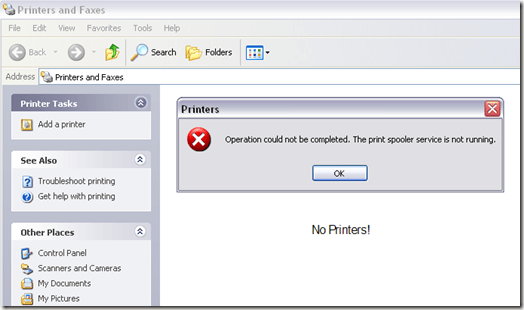La semana pasada fui a imprimir un documento de Word desde mi computadora y me sorprendió un poco que no hubiera impresoras en el cuadro de diálogo Imprimir.
Así que decidí ir al Panel de control, Impresoras y faxes y me sorprendió aún más ver que estaba completamente vacío.
he hecho clic Añadir una impresora por diversión y recibí un mensaje que decía:
The Printer Spooler Service Terminated Unexpectedly
Después de aproximadamente una hora y media, finalmente pude imprimir de nuevo. En este artículo, seguiré los pasos que seguí para que mi impresora vuelva a funcionar. La solución puede ayudarlo si tiene alguno de estos tipos de problemas:
- Aparece el error «El servicio de cola de impresión finalizó inesperadamente»
- Verá que la ventana Impresoras y faxes está en blanco y no aparece ninguna impresora en la lista.
- Cuando intenta imprimir desde un programa en particular, recibe un mensaje que indica que no hay ninguna impresora instalada
Si experimenta alguno de estos síntomas en su computadora, siga los pasos a continuación y ¡espero que vuelva a imprimir pronto! Lea también mis otros artículos sobre cómo borrar la cola de impresión en Windows y cómo quitar una impresora manualmente.
Se corrigió un error del servicio de cola de impresión.
Etapa 1: Si el servicio de cola de impresión aún no está detenido, continúe y deténgalo. Puede hacer esto yendo a Inicio, Ejecutar y escribiendo Services.msc. Luego, desplácese hacia abajo para Cola de impresión servicio, haga clic derecho y elija Parar.
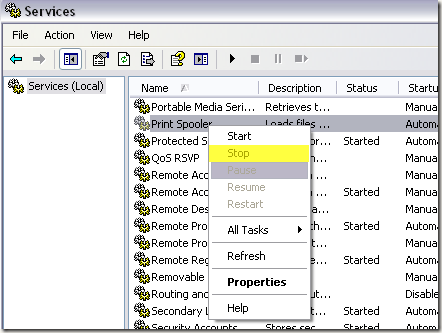
2do paso: Ahora desea eliminar cualquier trabajo de impresión antiguo que pueda haberse quedado atascado en la cola de impresión. A veces, un trabajo de impresión incorrecto también puede hacer que falle el servicio de cola de impresión.
Ir a C: WINDOWS system32 spool IMPRESORAS y elimine todos los archivos o carpetas enumerados allí. Puede intentar regresar a services.msc e iniciar el servicio Print Spooler para ver si eso resolvió su problema.
En mi caso, este no es el caso porque los controladores de una de mis impresoras se han dañado.
Paso 3: Asegúrese de detener nuevamente el servicio de cola de impresión antes de continuar. Primero necesitaremos eliminar manualmente los controladores dañados del registro de Windows. Puedes hacer esto yendo aquí:
HKEY_LOCAL_MACHINESYSTEMCurrentControlSetControlPrintEnvironmentsWindows NT x86Drivers
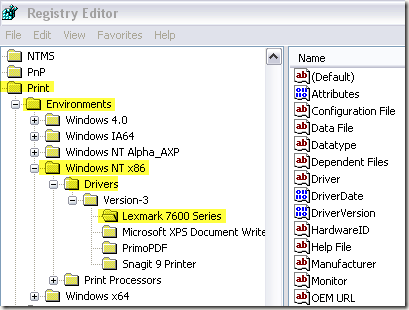
En mi caso, el controlador Lexmark 7600 Series era la única impresora que había instalado, así que sabía que estaba causando el problema. Seguí adelante y eliminé toda la clave llamada «Lexmark 7600 Series».
Paso 4: Ahora intente volver a habilitar el servicio de cola de impresión. Lo que me sucedió antes de eliminar el controlador del registro fue que cada vez que encendía el servicio de cola de impresión, se detenía cada vez que intentaba acceder a impresoras y faxes o intentaba imprimir algo.
Una vez que eliminé el controlador dañado, pude iniciar el servicio de cola de impresión y siguió funcionando incluso cuando fui a Impresoras y faxes. Ahora está de vuelta en el negocio.
Paso 5: Asegúrese de desinstalar el software de la impresora de su PC ahora. En mi caso, la impresora Lexmark había instalado un conjunto de herramientas, etc. También tuve que desinstalarlo por completo antes de poder reinstalar la impresora.
Paso 6: Una vez que haya eliminado el controlador dañado del registro y desinstalado el software que venía con la impresora, puede continuar y reinstalar la impresora. En mi caso, solo usé el CD que venía con la impresora para instalarla nuevamente. También puede descargar el controlador desde el sitio web del fabricante.
Después de todo esto, ¡finalmente pude imprimir de nuevo! Todo un proceso, pero funciona. Entonces, si tiene problemas con el servicio de cola de impresión, esto debería resolver su problema. De lo contrario, publique un comentario aquí e intentaré ayudar. ¡Disfrutar!